Sådan bruger du Depth-appen på Apple Watch Ultra

Apple Watch Ultra-traileren til Far Out-begivenheden var fyldt med spændende nye funktioner. Og med praktisk erfaring udforsker vi andre anvendelsesområder for ure. Apple har for nylig lagt en supportside på Depth-appen, en af Apple Watch Ultra-apps, for at dæmpe alles nysgerrighed. Så hvad er det, og hvordan bruger du Depth-appen på dit Apple Watch Ultra?
Hvad er Depth-appen på Apple Watch Ultra?
Apple Watch Ultra er lavet specielt holdbart til atleter, især sejlere. Den nye Apple Watch Ultra Depth-app maksimerer undervandsoplevelsen. Du kan bære den til dykning op til 40 meter (130 fod). Herunder kan skærmen drejelys gul, og nogle funktioner kan blive helt ubrugelige.
Derudover kan Depth-appen give data om det aktuelle tidspunkt, aktuelle dybde, maksimal dybde under en session og vandtemperatur. Derudover har dybdesensoren et nøjagtighedsområde på plus eller minus 1 meter og overholder EN13319 standarden. Den giver dog ikke information om dekompressionsstop, gasanalyse eller andre dykkemuligheder, som dykkere har brug for.
Så sørg for at have en backup dybdemåler og en timer eller ur for at undgå skader, mens du dykker dybt. Derudover har Apple udviklet den kommende Oceanic+ app, en indlejret dykkercomputer. Så ventetiden vil være berettiget! Lad os nu lære, hvordan du bruger Depth-appen på Apple Watch Ultra.
Undervandsaktiviteter, du kan spore med Dybde-appen
- svømning i undervandsbassinet
- snorkling
- lavvandet fridykning
- Dykning
Trin til at bruge Depth-appen via autoplay
Ifølge Apples supportside starter Depth-appen på Apple Watch Ultra automatisk, når du nedsænker uret i vand. Alternativt kan du starte/afslutte dybdeapplikationssessionen manuelt. Sådan gør du.
- Åbn appen Indstillinger.
- Tryk på Generelt. Her vil du se afsnittet “Autostart”.
- Slå nu Auto-Start App til under etiketten NÅR SUBMERGED.
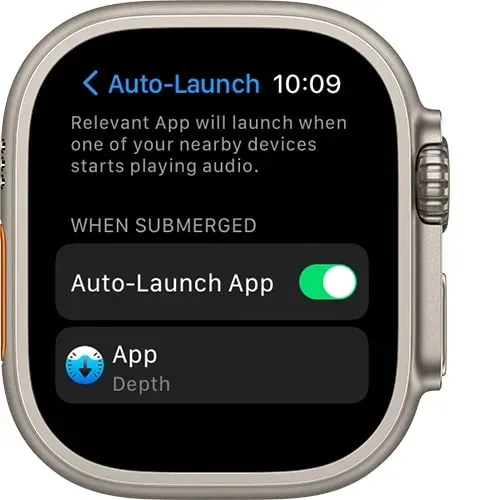
Kilde: Apple
Hvis autoplay er aktiveret, starter dybdesessionen, når du er mindst en meter under vandet. Hvis ikke, skal du trykke direkte på Dybde-appen eller trykke på knappen Handling.
Du kan også ændre temperatur- og dybdemålinger på Apple Watch Ultra. Sådan gør du:
- Åbn indstillinger. Tryk på Dybde.
- Her kan du vælge fod eller meter for dybde og grader Fahrenheit eller Celsius for temperatur.
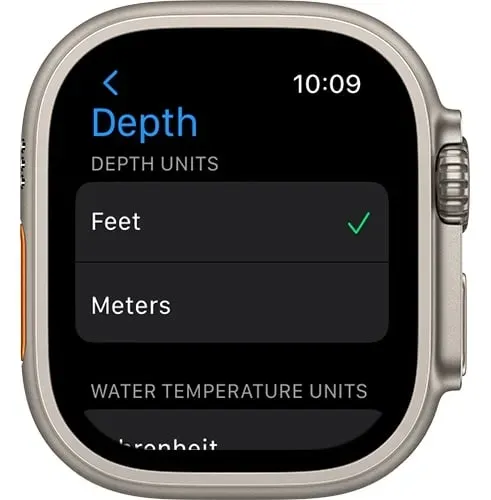
Kilde: Apple
Start eller afslut en Depth-appsession på Apple Watch Ultra
Når dit Apple Watch Ultra dykker til en dybde på en meter eller mere, starter appen Dybde, og sessionen begynder. Derudover aktiveres Water Lock, når Depth-appen åbnes, enten automatisk eller manuelt. Dette vil stoppe skærmen i at aktivere og forhindre enhver fejlagtig indtastning på skærmen eller ved brug af Digital Crown.
Så hvordan kan du registrere dine træningspas som svømning i åbent vand? Nå, du skal åbne Workout-appen og begynde at træne, før du nedsænker dit Ultra-ur i vand.
For at slukke for vandblokken og afslutte din Depth-appsession skal du trykke på Digital Crown og holde den nede én gang. Derudover vil uret lave visse lyde for at fjerne vand fra højttaleren, når skærmen er låst op. Efter dykket vil Depth-appen præsentere en dykkerrapport med en detaljeret beskrivelse. Du kan også se vandtemperatur- og dybdedata på tidslinjen i Health-appen, efter du har lukket oversigten i Depth-appen.
Så det var alt for i dag, venner!
Dybde-appen på Apple Watch Ultra er bestemt fantastisk! Men kun erfarne dykkere bør bruge det til rekreativ dykning op til 130 fod (40 meter). Jeg foreslår, at du altid dykker med en ledsager og følger sikkerhedsreglerne, når du dykker. Under dykket skal du desuden jævnligt kontrollere dens funktion. Hvis der er en åbenlys funktionsfejl, skal du henvende dig forsigtigt.



Skriv et svar